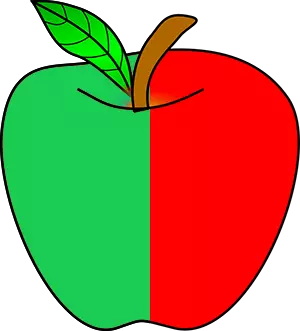
Photoshop-da reňkini çalyşmak - proses ýönekeý, ýöne özüne çekiji. Bu sapakda suratlarda dürli obýektleriň reňkini nädip üýtgetmelidigini öwreniň.
Çalyşma reňki
Obýektleriň reňklerini üç dürli görnüşde üýtgederis. Birinji jübütde, maksatnamanyň ýörite funksiýalaryny, islenýän ýerleri el bilen satýarys.1-nji usul: ýönekeý çalyşma
Reňk çalyşmagyň ilkinji usuly, fotoshop-da taýýar funksiýanyň ulanylyşy "Reňk çalşyň" ýa-da "Reňk çalşyň" Iňlisçe. Monofon obýektleriniň iň gowy netijesini görkezýär. Mysal üçin, nyşany almak we Photophop-de açyň. Indiki, reňkini bize bolan islendik gyzyklanma boýunça çalyşarys.

- Menýua git "Surat - GÖRNÜŞ - Reňşi çalyşyň (surat - düzedişler - reňki çalşyň)".

- Reňk çalyşmagyň funksiýasy gepleşik penjiresi peýda bolýar. Indi haýsy reňkiň üýtgemegini görkezmeli, bu üçin guralyňy işjeňleşdirersiňiz "Turet" We reňkde basyň. Bu reňkiň, bu reňkdäki gepleşik penjiresinde bu reňkli, iň ýokary böleginde gepleşik penjiresinde nähili görünjekdigini görersiňiz "Bölünmek".

- Sözbaşyyň düýbünde "Çalyşmak" - ol ýerde we saýlanan reňki üýtgedip bilersiňiz. Emma parametrini goýmazdan ozal "Otaglar" belentlikde. Parametriň näçe işjeňligi, şuny has köp iýer. Bu ýagdaýda iň ýokary goýup bilersiňiz. Suratdaky ähli reňkini surata alar. Parametrleri düzüň "Reňk çalşyklary" Çalyşmagyň ýerine görmek isleýän reňkiňizde. Parametrleri kesgitlemek bilen ýaşyl saýlaýdyk "Reňk äheňi", "Diktutasiýa" we "Ýagtylyk".
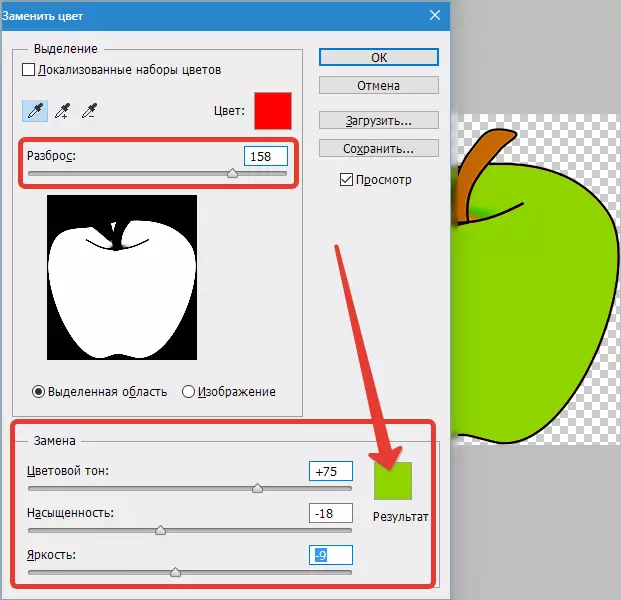
Reňkini çalyşmaga taýyn bolar - basyň "Bolýar".

Şonuň üçin bir reňk başga birine üýtgetdik.
2-nji usul: Reňk diapazony
Iş meýilnamasyna laýyklykda birinji ýaly, birinjisini kesgitläp bolar. Emma has kyn şekili görüp bileris. Mysal üçin, awtoulag bilen surat saýladyk.

Birinji ýagdaýda bolşy ýaly, haýsy reňkiň bardygyny görkezýändigimizi görkezmeli. Munuň üçin reňk aralygy funksiýasyny ulanyp saýlama döredip bilersiňiz. Başgaça aýdylanda, şekili reňkde belläň.
- Menýua git "Saýlamak - Reňkli reňki (Saýlamak - Reňkki aralyk)" saýlaň.
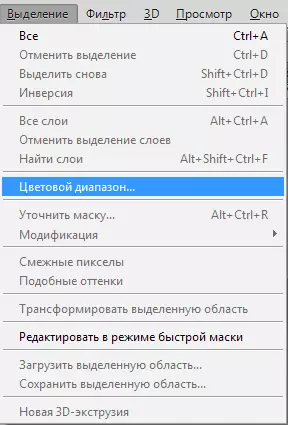
- Netijusynda gyzyl awtoulag maşynyna basmak bolýar we funksiýanyň deslapky syn penjiresindäki ak bilen boýalandygyny göreris. Ak reňk şekiliň haýsy böleginiň bellenendigini görkezýär. Bu ýagdaýda dargamak iň ýokary bahasyna düzedilip bilner. Basyň "Bolýar".
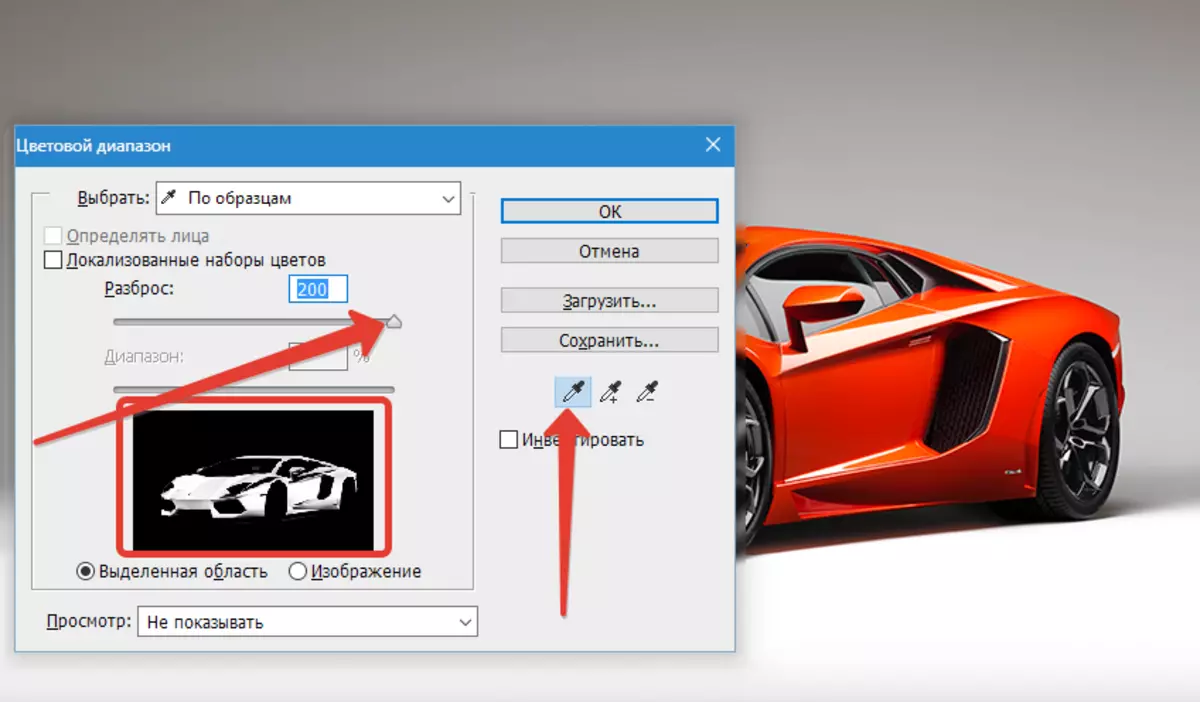
- Taşlanyňyzdan soň "Bolýar" Saýlawyň nähili döredilendigini görersiňiz.

- Indi saýlanan suratyň reňkini üýtgedip bilersiňiz. Munuň üçin funksiýany ulanyň - "Surat - GÖRNÜŞ - Reňk ähekleri (surat - düzedişler - Hue / Straktory)".

- Dialog gutusy peýda bolýar. Dermany derrew barlaň "Tonment" (Sagda aşak). Indi parametrleri ulanýar "Reňk äheňi, doýma we ýagtylyk" Reňkini sazlap bilersiňiz. Gök saýlaýdyk.

Netije gazanyldy. Çeşmäniň bölümlerinde suratda galan bolsa, prosedura gaýtalanyp bolýar.
3-nji usul: gollanma
Saç ýaly aýratyn surat elementleriniň reňkini üýtgetmek üçin amatlydyr.
- Surat açyň we täze boş gatlak dörediň.

- INSPo rejesinde üýtgetmek "Reňk".

- Saýlaň "Çotga"
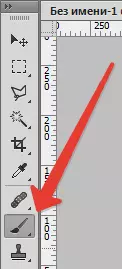
Islenýän reňkleri görkezdik.
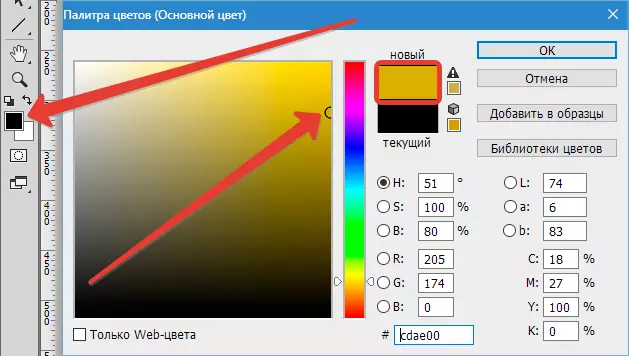
- Soň islenýän sahypalary reňkläň.

Bu usul ulanylýar we gözleriň, deriniň ýa-da eşik elementleriniň reňkini üýtgetmek isleseňiz.
Şeýle ýönekeý hereketler PhotoPHOP-iň reňkini, şeýle hem islendik zatlaryň reňklerini - monorota ýa-da grodaryň reňkleri üýtgedilip bilner.
